Как превратить смартфон в IP-камеру для видеонаблюдения
Не всегда есть возможность купить камеру для наблюдения. В этом случае на помощь придет смартфон. Его можно использовать вместо камеры, скачав специальное приложение и правильно его настроив.
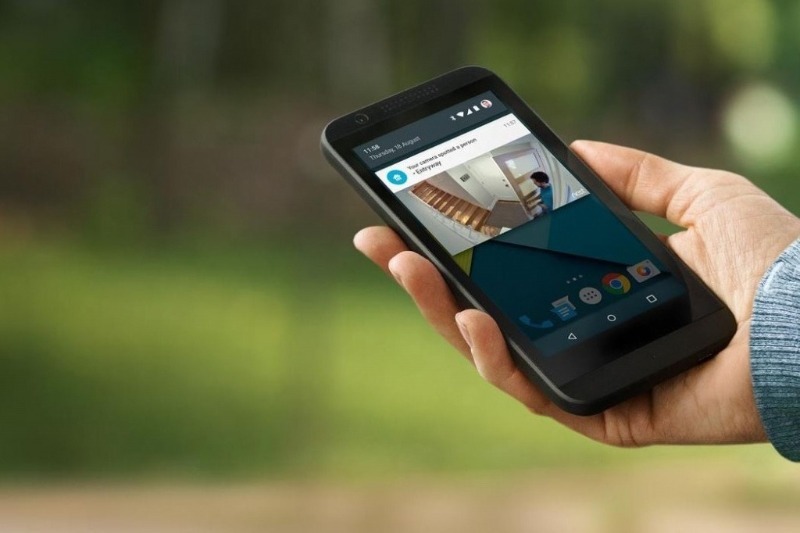
Зачем нужны IP-камеры
С помощью IP-камеры можно передавать видео в цифровом потоке по сети интернет. К такой камере можно подключиться удаленно через интернет с помощью телефона, компьютера или планшета, и при этом не только просматривать видео, но и удаленно управлять ею и изменять настройки.
С ее помощью можно следить за своим жильем или другой собственностью и таким образом обеспечить защиту от воров. Если кто-то попытается проникнуть в помещение, то с камеры придет уведомление об обнаруженном движении, а если преступник успеет что-то украсть, то его можно будет легко опознать, так как будет видеодоказательство.
Такое устройство может стать незаменимым помощником для молодых родителей. Его устанавливают в той комнате, где находится ребенок, и используют в качестве радионяни. Так легче наблюдать за ребенком, пока он спит или играет, и параллельно можно заняться другими делами и так сэкономить время.
Также ее можно использовать в следующих случаях:
- Для наблюдения за рабочими, которые что-то ремонтируют или делают в квартире, если нет возможности присутствовать лично.
- Чтобы следить за своей машиной, если ее можно видеть из окна помещения.
- Для слежки за процессом приготовления пищи.
Какие смартфоны подойдут для видеонаблюдения
Для таких целей подойдут смартфоны с операционной системой Android или iOS любого года выпуска. Обычно используют старые устройства, которые уже не годятся для повседневного использования из-за слабого процессора или из-за каких-либо поломок, но они еще рабочие, и выбросить их жалко. Такой смартфон должен включаться, подключаться к интернету с помощью Wi-Fi, и у него должна быть рабочая камера.
Как сделать из смартфона веб-камеру
Чтобы сделать камеру из телефона, нужно на него установить одно из приложений из магазина App Store для устройств Apple или Google Play для устройств с операционной системой Android. Сам телефон закрепить и правильно настроить другие устройства, с помощью которых будут просматривать видео.
Установка приложения
Большинство приложений являются бесплатными, за дополнительную плату можно отключить рекламу и подключить некоторые функции, но и без них можно обойтись. Перед установкой выбранного приложения лучше сбросить систему до заводских настроек и удалить все лишние программы.
Приложение Alfred имеет простой и понятный интерфейс, с которым разберется даже неопытный пользователь. В нем нет функции непрерывной видеозаписи, но сохраняются короткие видеоролики с зафиксированным движением. Удаленно можно активировать вспышку, режим ночного видения, получить информацию об уровне заряда аккумулятора и т. д. За дополнительную плату доступно увеличение объема облачного хранилища и улучшение качества видео.
WardenCam отличается отличным качеством видео по сравнению с конкурентами, уже в бесплатной версии доступен HD-режим, но качество звука не такое хорошее. Можно подключить Google Диск или Dropbox для хранения записей и установить время работы, чтобы камера включалась автоматически. Запись начинается в момент какого-либо движения в кадре, но ее можно активировать и вручную.
Приложение TrackView реагирует не только на движения, но и на странные звуки. Запись видео начинается после срабатывания датчиков, но ее можно включить и вручную. Для хранения видео достаточно подключить Google Диск.
Крепление смартфона
Телефон устанавливают в месте, с которого будет большой обзор для камеры. Рядом должна находиться розетка, чтобы его можно было подключить к сети. Если ее нет, то придется использовать внешний аккумулятор, так как приложения быстро разряжают батарею.
Сам смартфон можно к чему-то приставить или закрепить на штатив с помощью специального крепления. Такое крепление покупают отдельно. Если есть селфи-палка, то можно использовать крепление, которое идет с ней в комплекте.
Настройка связи
Выбранное приложение нужно скачать сразу на два устройства, одно из которых будет выполнять функцию камеры, а другое — монитора, на котором можно просматривать видео. Телефон-камеру подключают к интернету. Для синхронизации двух устройств нужно авторизоваться в одной и той же учетной записи на каждом из них. Затем на одном телефоне активировать режим наблюдения, а на втором — прием сигнала или режим монитора. После этого при входе в приложение на втором устройстве можно просматривать видео в реальном времени или посмотреть уже записанные фрагменты.
Необязательно выбрасывать старый смартфон после покупки нового, его можно использовать в качестве камеры наблюдения. С помощью одного из приложений можно присматривать за ребенком или улучшить безопасность жилища.
Используем камеру смартфона в качестве веб камеры
Довольно часто в техподдержке нас спрашивают, можно ли использовать камеру смартфона (iPhone или Android) в качестве веб камеры? Да, это возможно, притом очень просто. Вам не потребуется даже подсоединять смартфон к компьютеру кабелем. Ниже мы дадим пошаговую инструкцию.
Итак, вот что потребуется:
- — Смартфон (iPhone/iPad или на системе Android) со встроенной камерой и активным подключением к сети через wifi
- — Программка AlterCam для подключения к камере смартфона
Камера смартфона в качестве веб камеры — как это работает? 📱
Программа AlterCam установит в вашу систему виртуальную веб камеру, в которую можно транслировать всё что угодно — будь то видео с реальной веб-камеры (с добавленными в реальном времени эффектами!), видео рабочего стола или даже заранее записанный видеофайл. В нашем случае источником видео для виртуальной веб камеры будет камера смартфона. Программа AlterCam подключится к камере смартфона по IP протоколу и будет в реальном времени брать с неё видео и транслировать в виртуальной веб камере. Может это и сложно звучит, но настроить очень просто — вот пошаговая инструкция:

Первым делом надо конечно скачать AlterCam и установить ее на компьютере. Это несложно и требует всего несколько кликов мыши. Программа запустится автоматически после установки.

Теперь нам надо установить приложение IP-камеры на смартфон. Для Андроид смартфонов устанавливаем вот это приложение (оно бесплатное). Для iPhone/iPad/iPod touch устанавливаем приложение iPCamera — High-End Network Camera. Не бесплатное, но недорогое, 1$ (бесплатного рабочего у нас найти не вышло).

Для Android: Запускаем приложение IP Webcam на смартфоне. Там будет список настроек, обычно по умолчанию всё настроено оптимальным образом, поэтому листаем в самый низ и выбираем пунктик «Запустить»
Для iPhone/iPad: Запускаем приложение iPCamera. При первом запуске надо будет разрешить доступ приложения к камере. Крутить настройки по кнопке Configure — по желанию (ну и на свой страх и риск), по умолчанию все работает хорошо.

Запускаем программку AlterCam на компьютере. В выпадающем списке «Камера» выбираем пункт «Добавить IP-камеру». Дальше повнимательнее — ответственный шаг.

Подключаемся к камере смартфона программкой AlterCam. В диалоге добавления IP-камеры вводим «Название IP-камеры» — произвольная строка. Разрешение IP-камеры зависит от настроек камеры в приложении на смартфоне. Если вы не знаете точного значения, не изменяйте этот параметр.
Теперь главное — в нижней части приложения на смартфоне указан адрес, в точности переносим его в параметр «Адрес IP камеры» в AlterCam и (ВНИМАНИЕ!) добавляем к нему «/live» в случае iOS-устройства и «/video» в случае Андроид-устройства как показано на рисунке:

Нажимаем ОК. Если всё сделали правильно, то в программе AlterCam должна появиться картинка с камеры смартфона. Если картинка не появилась — проверьте, что предыдущие шаги выполнены корректно.
Теперь вам надо выбрать виртуальную камеру AlterCam там, где вы собираетесь использовать камеру смартфона — в скайпе (в настройках), в других чатах. Как видите, с AlterCam использовать камеру смартфона в качестве веб камеры — проще простого!
Кстати, вы можете наложить картинку с камеры смартфона в качестве дополнительной к основному видео. То есть вы можете выбрать свою вебкамеру на компьютере в качестве основного источника видео, а камеру смартфона — в качестве оверлея (уменьшенная картинка поверх основной). Или вы можете транслировать видео рабочего стола с наложенным поверх видео с камеры смартфона. Вобщем, AlterCam исполнит любые ваши фантазии 🙂 Для того, чтобы добавить видео с камеры смартфона поверх основного видео, вам надо кликнуть на кнопке «Добавить IP-камеру» на вкладке «Оверлеи».
Мы сняли небольшую инструкцию по подключению смартфона в качестве веб-камеры на компьютере:
Надеюсь, статья оказалась полезной для вас и вы поделитесь ей с помощью вот этих кнопочек:
Как сделать видеонаблюдение через телефон: приложения для android и ios
Как сделать видеонаблюдение через телефон: приложения для android и ios – Сигнализация

Наверное, у многих возникала необходимость проследить за кем-нибудь или чем-нибудь, не находясь при этом рядом, например: за маленькими детьми в детской комнате или за стоянкой в ожидании такси или курьера. В современном мире организовать видеонаблюдение совсем несложно. Для этого нам понадобится Android–устройство (телефон или планшет) на Android и ноутбук/компьютер или два устройства Android.
Вариант I: телефон – ноутбук
В первую очередь устанавливаем небольшое приложение IP Webcam. Это приложение позволит превратить ваш телефон в беспроводную IP-камеру.
Developer: Pavel Khlebovich
Дальше подключаем телефон и ноутбук к общей Wi-Fi сети. После первого запуска программы можно произвести настройки по своему усмотрению (поменять разрешение видео, задать логин и пароль для безопасного вещания видео), хотя настройки по умолчанию вполне удовлетворительны.
Так что можно сразу пролистать вниз и нажать на последнюю опцию «Запустить (Начать трансляцию видео)».
Запустится камера и внизу будет предоставлен адрес для доступа к ней по сети Wi-Fi, в моем случае адрес был: «http://192.168.0.104:8080». Также, если телефон уже установлен в нужном месте, можно сфокусировать камеру.
Запускаем любой браузер на ноутбуке и переходим по предоставленной ссылке. Откроется сервис камеры смартфона.
Нажимаем на первую ссылку «Просмотреть во внешнем видеоплеере», видео должно запуститься в плеере, установленном в системе по умолчанию. Для корректной работы и возможности записи видео на компьютер рекомендуется установить бесплатный медиапроигрыватель VLC Media Player (вторая ссылка в браузере).
Если нажать на ссылку «Открыть панель управления», можно получить доступ к панели удаленного управления камерой. Можно управлять вспышкой, настроить резкость и др.
Также видео можно просматривать непосредственно в браузере, только для этого нужно разрешить выполнение плагина JAVA или загрузить его (если отсутствует) по ссылке на странице управления камерой. Если нет желания устанавливать плагин, можно нажать на ссылку «Использовать JavaScript для обновления фреймов», но это, по сути, непрерывная передача снимков с камеры.
Также IP Webcam поддерживает передачу звука по сети, но в моем случае, ни один из доступных в интерфейсе вариантов не сработал. Подозреваю, что это связано с аппаратными возможностями моего телефона.
В приложении есть целый сборник часто задаваемых вопросов «ЧАВО», где рассказывается, как использовать «IP Webcam» при общении по Skype, и о других нюансах связанных с использованием данного приложения.
IP Webcam показала хорошие результаты при тестировании телефона и ноутбука, соединенных по Wi-Fi непосредственно (без использования Wi-Fi роутера). Картинка не зависала при удалении телефона и ноутбука на расстояние до 30 метров, и между ними было 3 стены, одна из которых несущая. В случае соединения через Wi-Fi роутер расстояние будет ограничиваться только его мощностью.
Вариант II: телефон – телефон
Для просмотра видео с вещающего телефона на другом телефоне или планшете необходимо установить IP Cam Viewer Basic.
Затем, запустить приложение и в разделе «Управление камерами» нужно нажать кнопку с плюсиком для добавления камеры.
В диалоге «Добавьте тип камеры» нужно выбрать первый пункт «IP-камера, DVR, NVR».
В открывшемся диалоге задайте название камере. В выпадающем списке «Производитель» выберите «Android», в списке «Модель» — «IP Webcam for Android» в поле «Host/IP» введите IP-адрес вещающей камеры. Обязательно укажите номер порта. Также введите логин и пароль (если вы указывали их в настройках IP Webcam), если поток видео защищен.
Затем нажмите кнопку «Тест». Вы должны увидеть тестовый снимок с камеры другого телефона и уведомление, подтверждающее успешное соединение.
Нажмите кнопку «Сохранить» и вы перейдете назад к списку камер. Нажмите кнопку «Назад» на телефоне и увидите видео с камеры.
IP Cam Viewer разрешает подключать несколько камер. Также приложение позволяет принимать звук с камер и записывать видео на телефон, но эти опций доступны только в платной версии. В бесплатной версии можно делать только скриншоты с видео.
Как из смартфона сделать IP-камеру видеонаблюдения
4 месяца назад tdblog 0
Некоторым гражданам иногда очень важно контролировать происходящее на определенной территории, и установка видеонаблюдения является оптимальным решением для этого.
Однако стоит учитывать, что профессиональное оборудование, как и его монтаж, для этих целей довольно дорогое и не каждый может его себе позволить.
В этом случае идеальное решение — мобильное устройство, установив на которое специальное ПО, человек сможет в любой момент фиксировать все происходящее на том участке, который охватывается камерой гаджета.
- мобильный телефон или планшет (совершенно не обязательно современный и производительный);
- подключение к электросети, ведь в противном случае придется постоянно подзаряжать гаджет;
- подключение к локальной сети или Интернету;
- специальное программное обеспечение.
В качестве приложения для записи всего происходящего идеальным вариантом будет установка IP Webcam. Во-первых, оно распространяется абсолютно бесплатно.
Во-вторых — в нем присутствует русскоязычный интерфейс, а также имеется огромный набор инструментов (трансляция посредством локальной или глобальной сети, датчик движения, защита от несанкционированного просмотра и т. п.
): с их помощью можно создать настоящий и полноценный пункт наблюдения.
После того как эта программа будет установлена из Play Market, необходимо кликнуть по кнопке «Запустить», размещенной ниже всех имеющихся настроек.
Появившийся на экране IP-адрес необходимо прописать в браузере десктопного или мобильного устройства, — в окне отобразится картинка, снимаемая камерой. Помимо этого, здесь имеются несколько кнопок, с помощью которых без труда осуществляются настройки видеопотока и непосредственно просмотра.
При этом нужно помнить, что подобная передача данных будет доступна лишь в том случае, когдаустановленный гаджет и компьютер подключены к одному и тому же маршрутизатору.
Если же наблюдение планируется на удаленном расстоянии, пользователю потребуется использовать либо VPN-соединение, либо надстройку Ivideon, позволяющей мониторить происходящее в объективе камеры смартфона.
В этом случае для просмотра потребуется установка дополнительного ПО, которое можно скачать с официального сайта.
Помимо IP Webcam, можно использовать и программу Manything для Андроид. Она обладает похожим функционалом, но на данный момент официального релиза еще нет, это ПО распространяется лишь в бета-версиях.
В итоге, имея один старенький или с побитым экраном смартфон, можно организовать неплохое видеонаблюдение.
Лучшие скрытые камеры для смартфонов
Смартфон — это идеальное средство для скрытой съемки. Но стандартное приложение «Камера» данному процессу совершенно не способствует. Специально для скрытой фотосъемки предназначены отдельные приложения, о которых мы поговорим в этой статье. Речь пойдет как о продуктах для Android, так и об утилитах для iOS.
Большинство владельцев смартфонов используют для фотосъемки стандартное приложение «Камера». Однако если человеку потребуется сделать процесс съемки незаметным, то придется устанавливать что-то другое.
Как ни странно, камера шпион для iPhone — это не самое редкое явление, равно как и аналогичные приложения под Android. Эти утилиты способны снимать не только без звука спуска затвора, но ещё и не выводя на экран картинку.
Ниже мы познакомимся с лучшими программами такого рода.
Spy Camera OS 2
Первая шпионская камера из нашей подборки предназначена только для устройств на базе операционной системы Android. Приложение является весьма популярным — его скачали уже полтора миллиона человек. Практически все пользователи без исключения отмечают продуманный интерфейс, который не позволит другому человеку понять, что владелец смартфона занимается съемкой.
Проще всего работать со Spy Camera OS 2 в фоновом режиме. Программа позволяет запускать любые другие приложения — например, браузер или какой-нибудь офисный пакет.
При этом вы всегда будете видеть, что именно попадает в кадр — картинка с объектива отображается в нижней части экрана. Любопытно, что в фоновом режиме можно не только фотографировать, но и снимать видео.
Новички нередко удивляются тому, что мощностей процессора каким-то образом хватает на обработку сразу двух таких ресурсоемких задач.
Приложение может работать даже если вы совсем выключите экран. Нельзя не отметить и наличие виджета — он ещё сильнее упрощает начало съемки.
Все фотографии могут сохраняться как во внутреннюю память, так и на карточку microSD. Результат вас непременно порадует, так как программа не ухудшает качество снимков.
Если ваш смартфон способен на 4K-видеосъемку, то и Spy Camera OS 2 обеспечит вам такое разрешение.
Достоинства:
- Русскоязычная локализация;
- Отличное качество снимков и видеороликов;
- Возможность использования в фоновом режиме;
- Наличие автоматической съемки;
- Наличие виджета;
- Возможность автоматической отправки результата на электронную почту;
- Распространяется бесплатно.
Недостатки:
- Максимальная продолжительность видеоролика — не более получаса;
- Проблемы с видеосъемкой на некоторых устройствах.
Веб-камера из смартфона на iOS
Какие бы причины не сподвигли вас использовать свой iPhone в качестве веб-камеры для ПК, смеем вас заверить, он с этой задачей справится прекрасно. Понадобится для этого совсем немного: специализированный софт и, в некоторых случаях, кабель.
О том, как работают подобные программы будем разбираться на примере iVCam — это бесплатное приложение с хорошей функциональностью и богатыми настройками, где можно выбирать ориентацию экрана, источник звука, качество видео, разрешение, частоту кадров и многое другое. Для работы кроме программы на смартфоне понадобится клиент на ПК, который можно скачать с официального сайта, к сожалению, есть версия только под Windows.
Сопряжение происходит максимально просто: два запущенных приложения “находят” друг друга автоматически, никакой возни с IP-адресами, портами и прочим. В мессенджерах и видеоконференциях ваша яблочная вебка тоже будет опознаваться автоматически. Интерфейс программы очень простой: кроме стартового экрана вам доступны настройки и короткая справка, на этом все.
Конечно же, это не единственное в своем роде приложение. В AppStore есть и аналоги:
WebCamera — удобное и, пожалуй, самое известное приложение с удивительно незамысловатым названием. Провода не потребуются, единственное условие — оба устройства должны быть подключены к одной Wi-Fi сети.
В программе можно выбрать разрешение, включить встроенный микрофон и динамик (или воспользоваться сторонними). Использоваться могут как тыловая, так и фронтальная камера, при желании можно включить вспышку.
iCam может работать как в Wi-Fi— сетях, так и в 3G или LTE. особенность программы — iCam Cloud, облако, куда автоматически записываются все стримы и где их всегда можно пересмотреть. Есть клиенты на Mac и Windows, кроме мессенджеров и других приложений, использующих веб-камеру, iCam может транслировать видео непосредственно в браузер.
IP Cam работает абсолютно так же, как и аналоги, подходит для организации видеонаблюдения, плюс дополнительно позволяет изменять яркость и контрастность транслируемого видео, что тоже часто бывает полезно, есть также ночной режим и возможность использовать вспышку. Трансляция ведется через браузер, дополнительные программы на ПК не требуются.
На этом все. Остается лишь напомнить, что если ваша трансляция обещает быть долгой, смартфон лучше заранее подключить к источнику питания, ведь заряд батареи будет расходоваться довольно быстро.
Как из смартфона сделать камеру видеонаблюдения?

Каждый человек может на расстоянии следить за безопасностью ребенка, за домом, складом, любым объектом.
Нередко владельцы частных домов, коттеджей, загородных дач устанавливают камеры для возможности наблюдать за происходящим. Но приобретать и ставить такое видеонаблюдение очень дорого, поэтому можно использовать старый смартфон. Тогда владелец сможет вести записи и просматривать объект удаленно. Когда актуальны такие установки:
- если ребенок один в другой комнате;
- хозяин уезжает и хочет проконтролировать все ли в порядке с его квартирой, гаражом, дачей;
- руководитель намеревается наблюдать за офисом;
- когда человек хочет знать, кто звонит в его дверь.
В последнем случае смартфон ставят возле двери, чтобы видеть приходящих людей.
Подключение смартфона через IP WEBCAM на базе Андроид
При помощи простых приложений можно обычный телефон превратить в камеру видеонаблюдения. Распространенной программой является Вебкам. Ее загружают из магазина приложений. У нее понятный дизайн, и она отлично функционирует. Показ картинок начнется при простом нажатии на кнопку «запустить».
Устанавливать приложение IP webcam легко. Сначала пользователь скачивает программу на свой андроид и другое оборудование, принимающее сигнал. Затем он подсоединяет оба устройства к одному аккаунту и активирует на смартфоне режим наблюдения. Затем можно в любое время подключиться к камере телефона через выбранную аппаратуру.
Прежде чем принять картинки на другом мобильном телефоне или оборудовании, в строке поисковика вбивают адрес, который отображается на дисплее приемника. Оба аппарата должны располагаться в одной сети wifi. В противном случае способ не будет работать.
После установки соединения телефон начнет передавать на открытую страницу поисковой системы картинку и звук. Помимо этого, через браузер можно выполнить следующие действия:
- переключаться с фронтальной камеры на заднюю, чтобы видео из телефона просматривалось в более широком диапазоне;
- картинки можно приближать, отдалять, повышать или снижать качество видео;
- фокусировать предметы, включать вспышку и переходить в ночной режим;
- проводить фотосъемку и записывать видео с применением цветовых эффектов, режима и прочих опций;
- транслировать видео за границами локальной сети при помощи VPN-соединения.
Чтобы начать показ видео, приложение IP WEBCAM необходимо нажать resolution — start server.
Кроме главных функций, программа осуществляет сбор сведений с разных датчиков. Контролируется звук, температура, батарея, движение, гироскоп и пр. Дополнительно к приложению можно установить скрипты, которые высылают почтовые сообщения о движении, сохраняют фотоснимки в момент перемещения, фотографируют объект через установленный интервал времени.
Для такой программы не понадобится высокая производительность. Интерфейс программы можно переключить на русский язык.
Предлагаемые приложения могут показывать картинку и звук с камеры телефона на любое оборудование. Также они в состоянии сохранять изображения и видеоклипы в облако, чтобы пользователь при необходимости мог их посмотреть. Еще программы улавливают и сохраняют движения рядом с мобильным устройством и сообщают хозяину об этом в виде оповещений на другую технику.
У такого варианта подсоединения телефона имеются отрицательные стороны. Андроид иногда зависает, тогда видеосигнал пропадает. Улавливающие движения не всегда фиксируются. Качество сигнала определяется загруженностью сервера и вай фая.
Смотрим видео обзор приложения IP WebCam.
Сам мобильный телефон необходимо постоянно подсоединять к розетке или внешнему аккумулятору.
Программа для iOS
Для смартфонов, на которых установлена данная операционная система, применяется специально разработанное приложение Presence. Незамысловатая программа поможет сделать из телефона высококачественное устройство для видеонаблюдения.
При наличии под рукой нескольких устройств с ОС, пользователь может вести запись и принимать видео. Первый гаджет выступит в качестве камеры и станет передавать видео, второе установят как монитор.
Сведения принимаются и передаются с использованием 3G или вай фай. Необходимо знать, что мобильный интернет не сможет обеспечить полноценный доступ на высокой скорости и разрешении, поэтому для хорошего изображения лучше пользоваться WiFi-сетью.
Программа Presence помогает смотреть видео с двух камер гаджетов. Чтобы переключить их, достаточно лишь коснуться. Интерфейс очень удобен, понятен, для его освоения не требуется специальных знаний и навыков.
Приложение Presence поддерживает функцию Motion detection. Она позволяет активировать процесс видеозаписи при возникновении движений в кадре. Программа в данной ситуации запишет клип продолжительностью пять секунд и отправит его по адресу электронной почты. Также можно поставить опцию, позволяющую записывать ролик непрерывно.
Alfred
Это легкая, доступная и универсальная программа. Она поможет сделать из андроида хорошую камеру для наблюдения за объектом. У приложения лаконичный, приятный дизайн. Оно отличается предельно простым управлением. Если пользователь пожелает, он может сделать доступ к видео открытым для своих приятелей.
Функционал приложения не столь обширен, с его помощью нельзя проводить круглосуточную съемку. Но небольшие записи при движении в кадре он фиксирует и сохраняет.
Существует платная версия. С ее помощью пользователь может выбрать любое качество картинки и записи и пользоваться дополнительным местом в хранилище облако.
Любопытно то, что человек может поворачивать изображение как угодно и включать светодиодную вспышку. При помощи режима монитора можно пользоваться интересными функциями. Например, удаленно узнать информацию о сети вай-фай, состоянии зарядки аккумуляторной батареи, неполадках на линии и пр.
Можно включить режим ночной съемки, тогда картинка станет черно-белой. Приложение оснащено неплохим функционалом.
Чтобы подсоединить смартфон как камеру, нужно придумать или приобрести крепкий держатель, обеспечить доступ к питанию от адаптера USB, и работающий интернет по беспроводной сети. Каким образом это воплотить в реальность, зависит от места, где хозяин хочет поставить андроид, от целей, которые он преследует.
Люди еще не привыкли к висящим смартфонам, как к камерам, поэтому оставленный телефон вызовет большой интерес. Его могут украсть. Отыскать преступника будет несложно по имеющейся видеозаписи, но лучше не подталкивать людей на совершение противозаконных действий.
Андроид нужно зафиксировать в труднодоступном месте, чтобы посторонние его не увидели и не достали. Иногда просто устанавливают телефон на подставку и подсоединяют к зарядному устройству.
Некоторые советы по монтированию смартфона в качестве видеокамеры:
- Располагать аппарат так, чтобы он не бросался в глаза и не выделялся. Особенно это относится к установке андроида на обратной стороне квартиры. Приметный гаджет легко спровоцирует незнакомых на кражу. Если не удается найти труднодоступное место, то его нужно прикрыть.
- Для наблюдения за объектом использовать старый или дешевый андроид, чтобы не жалко было потерять его.
Необязательно тратить кучу денег, чтобы установить видеонаблюдение. Достаточно старого андроида, работающей камеры на нем и утилиты, помогающей создать слежку.
Как сделать видеонаблюдение через телефон: приложения для Android и iOS

Стремительное развитие интернет технологий предоставило широкие возможности для контроля происходящего на удаленных объектах.
Владелец может находиться за сотни километров от своего дома, но в то же время, контролировать все, что там происходит.
Этому способствуют современные системы видео наблюдения, которые можно заказать у специализированных компаний или сделать своими руками.
Систему наблюдения высокого качества можно легко создать, используя для этого цифровую IP камеру и Android устройство в виде обычного телефона или планшета.
Особенности видеонаблюдения посредством телефона
наблюдение через телефон Андроид является эффективным способом получить видео и аудио информацию о происходящем на контролируемом объекте.
Чтобы иметь возможность просматривать видеокартинку с объекта на своем Android устройстве, нужно чтобы на нем был настроен интернет, а также установлено соответствующее специализированное программное обеспечение.
наблюдение с помощью Р2Р технологий
С его помощью можно будет обрабатывать переданный по интернет каналу видеоконтент и отображать его на экране телефона или планшета.
Трансляцию с объекта может обеспечивать одна или несколько видеокамер – это может быть как уличная, так и внутренняя камера.
На сегодня может применяться несколько способов видеонаблюдения, используя для этого обычный смартфон:
Первый вариант подойдет в тех случаях, когда используют только одну видеокамеру наблюдения. Два других способа подходят для использования большого числа камер.
В этом случае на Андроид устройство следует установить ряд приложений, которые будут выполнять роль специального плагина-клиента, обеспечивающего работу с большим количеством камер через видеорегистратор или облачный сервис. Роль видеорегистратора может выполнять обычный компьютер, в который установлена специальная плата видеозахвата.
Где можно применять?
наблюдение с помощью смартфона имеет широкое практическое применение.
Это связано с возможностями передачи в режиме реального времени видео и аудио на большие расстояния с целью контроля за происходящим на объекте.
Кроме этого, IP-камеры можно подсоединить к датчику движения. В таком случае можно будет просматривать происходящее на объекте в тот момент, когда там появится движущийся объект.
наблюдение за детьми через телефон
Среди основных направлений практического применения следует выделить:
- использование в роли видеоняни;
- удаленное слежение за безопасностью на объекте;
- удаленный просмотр изображения с видеоглазка;
- контроль за порядком периметра объекта, когда используется уличная видеокамера;
- скрытое наблюдение за объектом.
Важно отметить, что смартфон можно использовать не только в роли устройства, воспроизводящего на своем экране принятый с камеры видеосигнал, а и в роли видеокамеры. Встроенную камеру телефона можно задействовать в качестве устройства для съемки, а воспроизведение видео можно осуществлять на другом телефоне или на компьютере, используя для этого специальный Веб сервис.
Телефон как камера видеонаблюдения будет полезным в том случае, когда нужно быстро сделать систему видеонаблюдения своими руками, а IP-камеры нет в наличии.
На это потребуется минимум времени и финансовых затрат, а функции будут практически такие же, как и при использовании специальных цифровых камер.
Настройка IP камеры
Основным устройством, которое обеспечивает качественную видеокартинку, является IP камера.
Может использоваться разный тип подключения этих устройств к интернету – это может быть проводное подключение или Wi-Fi соединение.
Схема видеонаблюдения через телефон
Для последующей настройки камеры и подключения камеры к смартфону потребуется статический IP-адрес. Получить его можно в компании, которая специализируется на предоставления интернет услуг в регионе.
После того, как получен статический адрес для видеокамеры, в строке браузера нужно набрать его и будет получен доступ к трансляции видео, которая ведется с объекта.
В случае, если используется более одной камеры, нужно дополнительно установить маршрутизатор, через который будет реализовано подключение к сети интернет.
При получении у провайдера статических адресов также нужно позаботиться и о том, чтобы интернет канал обеспечивал нужную пропускную способность.
На одну камеру рекомендуется не менее 128 кБит/сек. Смотреть видео, в таком случае можно будет по статическому IP-адресу и номеру порта.
Что нужно для организации удаленного видеонаблюдения
Если для того, чтобы просматривать обстановку на объекте будет использован смартфон как камера видеонаблюдения, нужно скачать для мобильных устройств специальное приложение, установить и настроить его под себя.
Приложения для Android
Если смартфон работает под управлением операционной системы Андроид, оптимальным решением будет простая и очень функциональная программа IP Webcam.
Она превратит встроенную камеру Android устройства в эффективный инструмент для скрытого наблюдения. Она может использоваться как внутренняя, так и как уличная камера наблюдения.
Программа IP Webcam для удаленного видеонаблюдение через Андроид
В процессе настройки программы можно задавать:
- разрешение видео;
- качество;
- ориентацию картинки;
- возможность передачи звукового потока;
- запрет на переход в спящий режим смартфона;
- отключать оповещения.
Важно помнить, что чем выше выбираются параметры разрешения и качества съемки, тем большая нагрузки будет на процессор Android устройства, также будет использован больший трафик интернет канала. Нужно учитывать, что с передачей аудио могут возникать существенные задержки, которые могут составлять несколько секунд.
Опционально программа позволяет задавать логин и пароль, чтобы использовать дополнительные функции.
Также предоставляется возможность смены порта, через который подключались камеры, установленные на объекте.
После того, как все настройки выполнены, запускается запись видео и его трансляция в интернет сеть, используя беспроводный тип связи WiFi.
Чтобы получить доступ к видео, нужно в строке Internet-браузера ввести адрес и порт сервера, через который реализуется трансляция.
Приложения для iOS
Для устройств, которые работают под управлением iOS, предназначено специальное приложение Presence.
С помощью этой простой программки обычный сотовый можно превратить в высококачественную систему видеонаблюдения, которая может передавать видеокартинку и звук.
Имея под руками несколько iOS-устройств, можно снимать и принимать видео – первое устройство выполняет роль камеры и будет заниматься передачей видео, а второе подключается, как дисплей.
Передача и прием данных может происходить с использованием 3G или WiFi. Важно помнить, что мобильный канал связи не может обеспечивать доступ на достаточно высокой скорости, поэтому для лучшего качества картинки лучше просматривать видео, передаваемое посредством WiFi технологии.
Приложение Presence для видеонаблюдения через телефон под управлением iOS
Программа Presence позволит просматривать видео с двух камер устройства. Для переключения между ними достаточно одного касания.
Интерфейс программы отличается удобством использования и не требует особых инструкций для работы.
Приложение Presence также может поддерживать функцию Motion detection, с помощью которой активируется процесс записи при появлении в кадре подвижного объекта.
Программа в этом случае формирует видеоролик длительностью в 5 сек и отправляет его на e-mail пользователя. Также можно будет настроить и непрерывную запись с помощью цифровой Camera смартфона.
Заключение
наблюдение с телефона через интернет существенно расширяет возможности современного видеонаблюдения.
С его помощью можно всегда быть в курсе событий, которые происходят дома, используя для этого обычный мобильный телефон.
Важно то, что создать такие системы наблюдения можно самостоятельно, используя для этого подручные средства в виде современных смартфонов и специальные плагины, которые можно закачать через сеть Интернет.
Как превратить Android-смартфон в камеру видеонаблюдения

IP-камера – вещь полезная, но дорогостоящая. Эти деньги возможно потратить только в том случае, если она действительно нужна. Если требуется разовая или другая видеотрансляция, то в этом поможет обычный смартфон на Андроид. наблюдение через телефон возможно выполнить легко и без проблем, для этого нужно установить специальную программу.
Лучшие приложения для видеонаблюдения
Чтобы из обычного смартфона сделать IP-камеру, нужен непосредственно телефон и одна из описанных ниже программ. А какую выбрать, решите самостоятельно. Исходя из данной статьи приведем пример самых популярных приложений.
WardenCam
Это простая утилита для организации видеонаблюдения.
К положительным качествам относится то, что данные записываются сразу в облаке, то есть записи не сохраняются в мобильном телефоне. В данном приложении возможно выбрать тип использования смартфона – камера или монитор. Стоит учитывать то, что роль гаджета возможно поменять в любое время. Синхронизация между устройствами проходит через учетную запись Google.
В режиме монитора возможно использовать следующие функции:
- непрерывная запись;
- возможность переключать камеры;
- поворот экрана;
- включение вспышки;
- активация датчика движения.
В приложении к одной из важных функций возможно отнести то, что здесь задействован датчик движения: камера начнет запись после обнаружения какого-либо движения перед объективом. Если нет желания возиться с настройками, то можно этого и не делать, приложение и так работает отлично.
Несмотря на большое количество положительных моментов в WardenCam, есть и один минус – ограниченное время для записи, оно составляет 48 часов. Но это касается только бесплатной версии.
AtHome Video Streamer
Эти два приложения работают вместе. Первое является подобием клиента, а другое – сервер, управляющий камерой на удаленном устройстве.
Эти приложения работают не только на мобильном телефоне, а и в компьютере с платформой Windows.
Утилита не требует никаких настроек, нужно только установить приложение на устройство, с которого будет происходить съемка. Единственное что нужно сделать, это переключить видеокодек с программного на аппаратный. После программа присваивает гаджету имя, название ролика и пароль. Все это понадобится для удаленного подключения к камере.
AtHome Camera
Все видеоролики сохраняются на устройстве.
Но есть возможность настроить приложение так, что запись будет происходить по двум интервалам времени или же камера начнет записывать видео при обнаружении движения.
Бесплатной версией приложения возможно пользоваться без особых сложностей и с незамысловатыми опциями, но при необходимости использования несколько других дополнительных функций, его нужно приобрести.
TrackView
При помощи данной программы возможно превратить мобильный телефон в скрытую камеру наблюдения. Она легко позволяет снимать видео с одного устройства, а управлять процессом с другого.
Обязательным условием для начала процесса видеонаблюдения является регистрация в сервисе, возможно это сделать через Google. Приложение записывает ролики в хорошем качестве.
К основным положительным качествам программы относятся следующие: двухсторонняя передача звука Push to Talk, переключение камер и возможность включения вспышки.
Также существует функция обнаружения движения и звука, после этого начинается запись 15-секундного видео, на удаленное устройство приходит оповещение о начале съемки. TrackView распознает GPS – местоположение.
Все записанные ролики автоматически копируются в облачное хранилище.
Alfred Home Security Camera
Чтобы скачать и установить данное приложение, не нужно делать ничего сложного. Даже начинающий пользователь освоит программу. Данная система управления проста в использовании, программа является универсальной, ее возможно использовать как камеру и как монитор.
Переключать возможно в любое время.
Для того, чтобы синхронизировать камеру и монитор, нужна учетная запись Google. Данная программа позволяет управлять сразу несколькими выбранными устройствами. Передача осуществляются по Wi-Fi или мобильный интернет.
Если устройство выбрано в качестве камеры, то есть возможность выбрать датчик движения с несколькими уровнями чувствительности. Во время просмотра можно записать видеоролик в 30 секунд, переключить камеру, активировать вспышку и перевернуть изображение. В бесплатной версии качество картинки немного хуже, чем в платной.
IP Webcam
Это приложение пользуется наибольшей популярностью.
В нем много различных настроек, которые могут нравиться продвинутым пользователям. После скачивания откроется окно с настройками, пролистав в самый низ можно найти кнопку для запуска трансляции. После нажатия начинается съемка, отображается адрес трансляции и удаленного управления камерой устройства. Выполнить это возможно через браузер, сторонние программы или через медиаплеер VLC.
Удаленное управление камерой возможно осуществить через любое устройство, где есть интернет. Есть возможность записывать видео, делать снимки и выбрать нужную трансляцию для просмотра.
Все записи сохраняются в устройстве, после того, как память заканчивается, приложение будет удалять старые ролики, чтобы записать новые. Также есть возможность проводить онлайн-трансляции в реальном времени через Ivideon.
Но, чтобы это сделать, нужно зарегистрироваться и ввести свой аккаунт в данной программе. В настройках есть возможность переключить сохранение всех роликов в облаке.
Изучите все положительные стороны данных приложений, чтобы подобрать для себя лучшую программу.
наблюдение на Андроид смартфонах – БКМ видео

С помощью практически любого смартфона под управлением Android можно организовать полноценную систему наблюдения и присматривать за своей квартирой, детьми или домашними питомцами.
Для этого вам потребуется лишь зайти в Google Play и загрузить специальное приложение, при помощи которого будет транслироваться звук и картинка с камеры телефона. К тому же, все записанные ролики хранятся в облаке, и просмотреть их вы сможете в любое время.
Из всего многообразия программ для видеонаблюдения можно выделить 5 наиболее популярных и эффективных.
Выводы
Представленные выше программы являются одними из лучших для организации любительского наблюдения в домашних условиях из существующих на сегодняшний день. Они не только помогут потребителю следить за происходящим в доме, но и снимут массу потрясающих кадров, которые будут вызывать исключительно приятные эмоции при просмотре.
Источник http://samsung-galaxy.mobi/ip-kamera-iz-smartfona-dlya-videonablyudeniya/
Источник http://altercam.com/rus/smartphone-webcam.html
Источник http://svetodyody.ru/kak-sdelat-videonablyudenie-cherez-telefon-prilozheniya-dlya-android-i-ios.html
Источник